
php エディター Banana は、WPS Office 2019 のテーブルにシーケンスをすばやく入力するためのグラフィック チュートリアルを提供します。このチュートリアルでは、WPS Office 2019 の機能を使用して、表にシーケンス データをすばやく入力し、作業を効率化する方法を詳しく紹介します。手順に従ってこのテクニックを簡単にマスターし、作業効率を向上させましょう。
1. まず、WPS Office 2019 フォームを開き、次の図に示すように、マウスの左ボタンを使用してシーケンスを入力するフォーム領域を選択します。
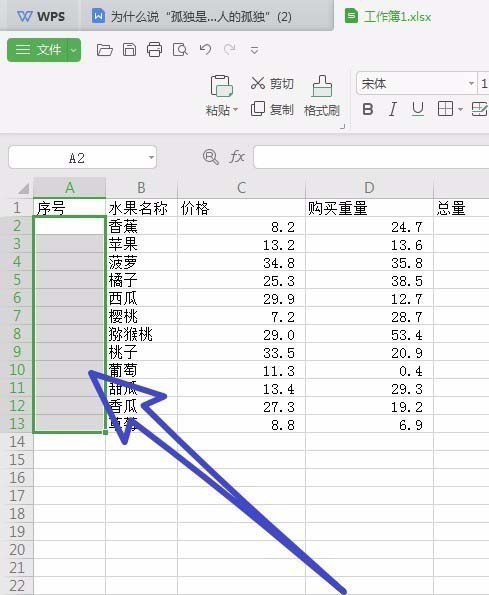
2. 次に、下の図に示すように、上の [スタート] タブをクリックして開きます。
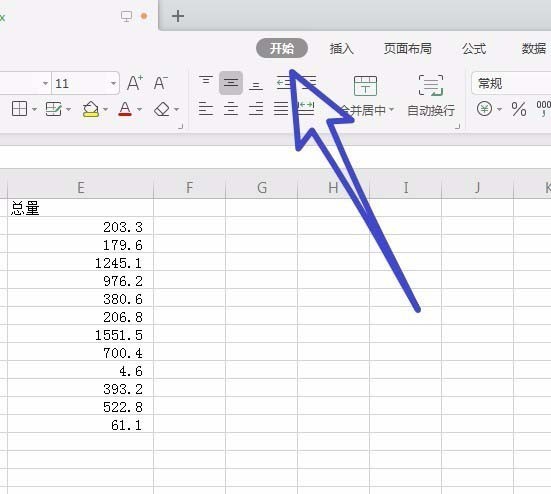
3. 次に、下の図に示すように、[スタート] タブの右側で [スマート ツールボックス] を見つけてクリックして開きます。
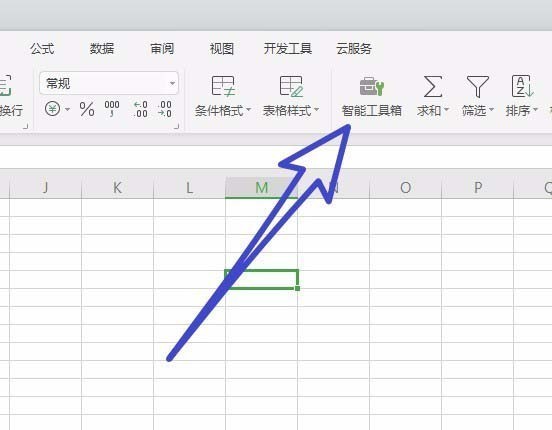
4. 以下の図に示すように、スマート ツールボックスで入力 123 シーケンスを見つけてクリックして開きます。
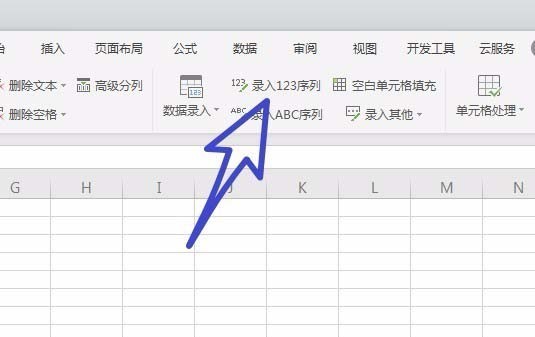
5. 最後に、以下の図に示すように、選択したテーブル領域にシーケンスをすばやく入力したことがわかります。
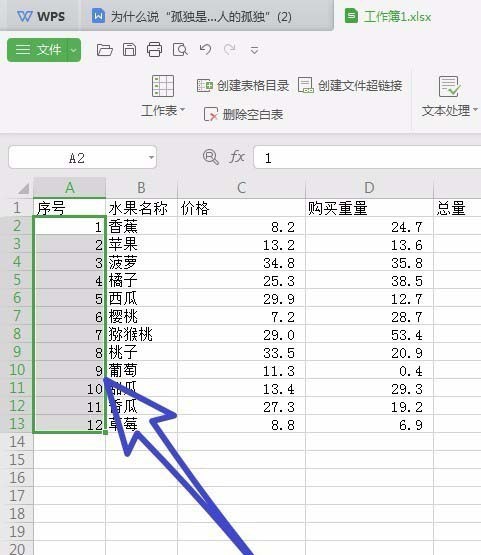
WPS Office 2019 でテーブルにシーケンスをすばやく入力するグラフィックとテキストの操作プロセスについてこの記事を学習した後、将来は操作が簡単になると思いますか?
以上がWPS Office 2019 のテーブルにシーケンスをすばやく入力する方法に関するグラフィカルなチュートリアルの詳細内容です。詳細については、PHP 中国語 Web サイトの他の関連記事を参照してください。